Category
2018.04.03
Sublime Textのオススメパッケージ紹介その2
作業ノウハウ
oka
以前紹介した「恋に落ちるエディタ」のSublime Textを
さらに効率的に利用するためにいくつかパッケージをまとめてみました!
インストールの手順については以前のパッケージで紹介した通りです。
では早速紹介していきましょーう!
Diffy
Diffyは、2つのファイルの違いを表示するパッケージです。
「Enter」を押してから「control」+「K」その後「control」+「D」を押せばOK!!
比較した行をクリアしたい場合は「control」+「K」その後「control」+「C」を押したらOK!!
あれ〜どこを修正したっけ???(´・ω・`;)がちょこちょこある私のような人には嬉しい…
BoundKeys
BoundKeysは、自分で入れたpackageなどの
ショートカットの一覧を見ることができます。
ショートカットを忘れた時や作業時間短縮におすすめ!
TrailingSpaces
TrailingSpacesは、末尾のスペースがあった場合一度に削除をすることが可能に!
いくつかカスタマイズが可能で、
例えば保存時に末尾のスペースを削除したり、
大きなファイルを開く時にはプラグインを無効にできたり、
自分好みに設定ができちゃう(*゚0゚)
Can I Use
Can I Useは、名前でわかっちゃうかも??
選択した要素の各ブラウザの対応状況を調べることができるパッケージです。
教えて、ど●●●●〜〜〜〜〜〜!!!!的なやつです。
マークするか、cssプロパティ上にカーソルを置き「control」+「alt」+「f」!!!!
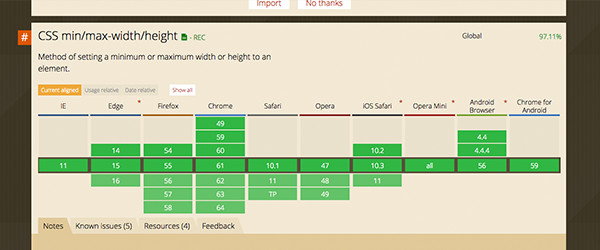
こんな感じで教えてくれちゃうんです。
ColorPicker
ColorPickerは、選択した色を挿入できるパッケージです。
とりあえず仮でこんな感じの色〜ヽ(´∞`)ノって時に便利!
「control」+「shift」+「c」でカラーピッカーが出現。
これで簡単に16進数のカラーコードが挿入されます。
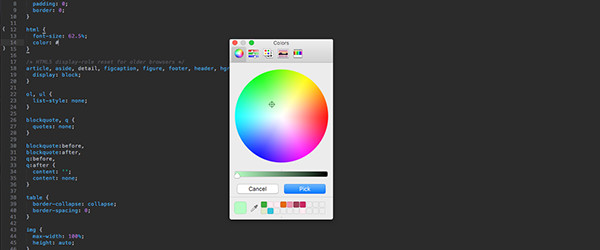
合わせて読みたいWeb関連記事は
ドロワーメニューって?
https://adluckdesign.com/ad_blog/23634/
Sublime Textって?
https://adluckdesign.com/ad_blog/36708/
Sublime Textのオススメパッケージ紹介
https://adluckdesign.com/ad_blog/24882/







